win11任务栏卡死怎么办 win11任务栏故障解决方法
win11任务栏卡死怎么办?最近很多Dev以及Beta测试通道的用户反应说开始和任务栏会有无响应情况以及卡死现象,有很多的用户向微软官方反映了这个问题,所以微软在最新发布的补丁更新中携带了几种解决方法,今天小编就带大家前去了解一下吧,希望可以对大家有所帮助。
第一种方法(官方给的临时方案):
1.首先Ctrl+Alt+Del打开任务管理器,点击“更多细节”;
2.接着选择“文件”中“运行新任务”,在“打开”的栏中输入“cmd”;
3.复制粘贴“reg delete HKCU\SOFTWARE\Microsoft\Windows\CurrentVersion\IrisService /f && shutdown -r -t 0”按下回车,电脑重新启动后恢复正常。该方法的原理就是卸载最近更新的一个补丁。
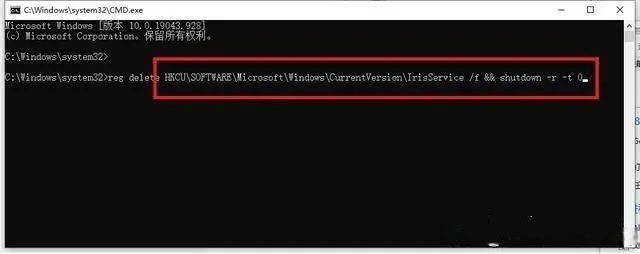
第二种方法:
1. 通过快捷键ctrl+alt+del---打开任务管理器;
2.然后依次选择文件---新建任务--输入control.exe,回车---打开控制面板;
3. 将日期改到9月4日或以后的日期再重启问题就可以了。
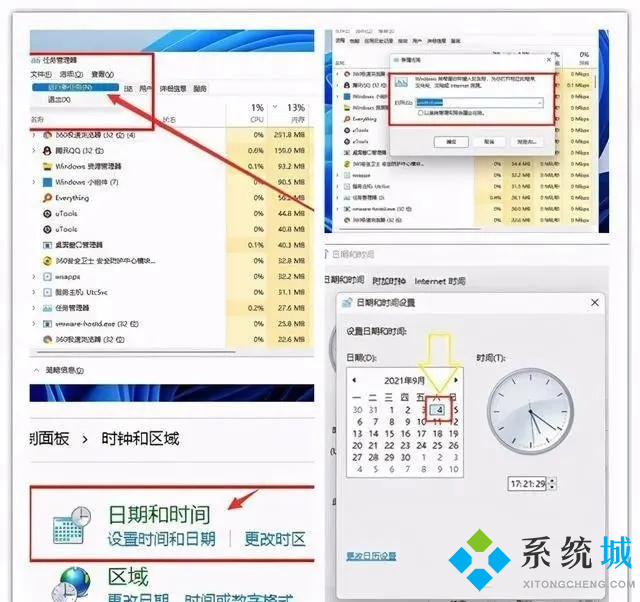
第三种方法:
1.首先打开任务管理器,菜单栏文件-运行新任务,输入control.exe,开启控制面板;
2.系统和安全--安全和维护--恢复--开始系统还原,选择一个正常的进行恢复即可。

以上就是小编收集的解决win11任务栏卡死故障的方法,希望可以对大家有所帮助。
我告诉你msdn版权声明:以上内容作者已申请原创保护,未经允许不得转载,侵权必究!授权事宜、对本内容有异议或投诉,敬请联系网站管理员,我们将尽快回复您,谢谢合作!










